Python基础1
- 格式:pdf
- 大小:1.63 MB
- 文档页数:71
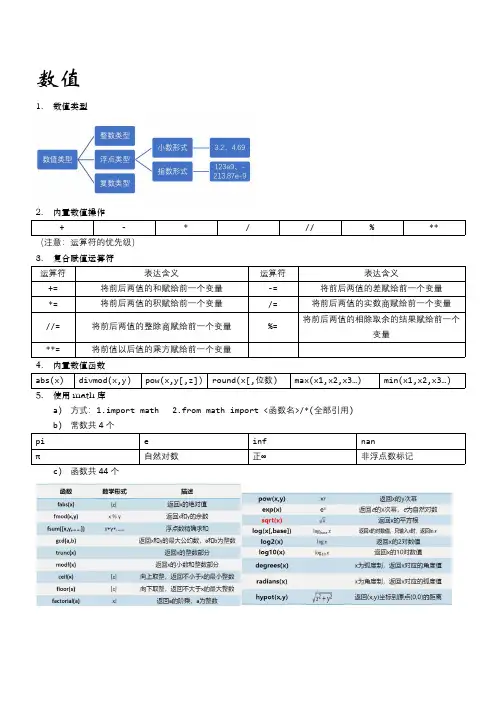
数值1.数值类型2.内置数值操作+-*///%**(注意:运算符的优先级)3.复合赋值运算符运算符表达含义运算符表达含义+=将前后两值的和赋给前一个变量-=将前后两值的差赋给前一个变量*=将前后两值的积赋给前一个变量/=将前后两值的实数商赋给前一个变量//=将前后两值的整除商赋给前一个变量%=将前后两值的相除取余的结果赋给前一个变量**=将前值以后值的乘方赋给前一个变量4.内置数值函数abs(x)divmod(x,y)pow(x,y[,z])round(x[,位数)max(x1,x2,x3…)min(x1,x2,x3…)5.使用math 库a)方式:1.import math 2.from math import <函数名>/*(全部引用)b)常数共4个pi e inf nanπ自然对数正∞非浮点数标记c)函数共44个字符串1.字符串数据类型2.字符串的索引与切片注意:1.Python 中字符串也提供区间访问方式,采用[头下标:尾下标]的方式,这种访问方式称为“切片”。
2.若有字符串s ,s[头下标:尾下标]表示在字符串s 中取索引值从头下标到尾下标(不包含尾下标)的子字符串。
3.切片方式中,若头下标缺省,表示从开始取子串;若尾下标缺省,表示取到最后一个字符;若头下标和尾下标均缺省,则取整个字符串。
4.字符串切片还可以设置取子串的顺序,只需要再增加一个参数即可,把[头下标:尾下标]变成[头下标:尾下标:步长]。
5.当步长值大于0的时候,表示从左向右取字符;当步长值小于0的时候,表示从右向左取字符。
6.步长的绝对值减1,表示每次取字符的间隔是多少。
3.内置的字符串运算符+*in4.内置的字符串处理函数len()str()chr()ord()hex()oct()返回字符串的长度转换为字符串返回对应Unicode 编码字符返回字符串的Unicode 编码值转换为16进制数转换为8进制数5.内置的字符串处理方法a)查找类find()rfind()index()rindex()count()b)分隔类/连接类split()rsplit()partition()rpartition()join()指定字符为分隔符并分割字符串为列表见书上P31c)转换类lower()upper()capitalize()title()swapcase()casefold()全部小写,只英全部大写首字母大写每个单词首字母大小写转换全部小写expandtabs(1个tab 替换?空格)replace(old,new,次数默认全部)translate(str.maketrans())d)删除类strip()rstrip()lstrip()删除两端空格/指定内容删除右端空格/指定内容删除左端空格/指定内容e)判断类startwith(指定字符串[,start[,end]])endwith(指定字符串[,start[end]])是否以某字符串开始是否以某字符串结束isspace()isprintable()是否为空白字符串是否可打印isdecimal()isdigit()isnumeric()是否为数字是否为数字是否为数字istitle()isupper()islower()isalpha()f)排版类center(宽度,’填充内容’)ljust()rjust()zfill(宽度)6.格式化字符串基本格式:’{(:<填充字符><对齐方式><宽度><,><精度><类型>}’.format(‘新字符串’)设置项:1.<填充字符>:’*’,’=’,’-’等。
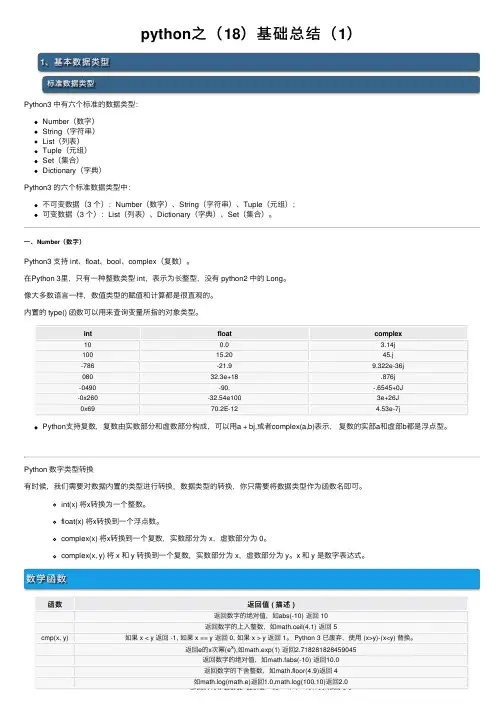
python之(18)基础总结(1)1、基本数据类型标准数据类型Python3 中有六个标准的数据类型:Number(数字)String(字符串)List(列表)Tuple(元组)Set(集合)Dictionary(字典)Python3 的六个标准数据类型中:不可变数据(3 个):Number(数字)、String(字符串)、Tuple(元组);可变数据(3 个):List(列表)、Dictionary(字典)、Set(集合)。
⼀、Number(数字)Python3 ⽀持 int、float、bool、complex(复数)。
在Python 3⾥,只有⼀种整数类型 int,表⽰为长整型,没有 python2 中的 Long。
像⼤多数语⾔⼀样,数值类型的赋值和计算都是很直观的。
内置的 type() 函数可以⽤来查询变量所指的对象类型。
int float complex100.0 3.14j10015.2045.j-786-21.99.322e-36j08032.3e+18.876j-0490-90.-.6545+0J-0x260-32.54e1003e+26J0x6970.2E-12 4.53e-7j Python⽀持复数,复数由实数部分和虚数部分构成,可以⽤a + bj,或者complex(a,b)表⽰,复数的实部a和虚部b都是浮点型。
Python 数字类型转换有时候,我们需要对数据内置的类型进⾏转换,数据类型的转换,你只需要将数据类型作为函数名即可。
int(x) 将x转换为⼀个整数。
float(x) 将x转换到⼀个浮点数。
complex(x) 将x转换到⼀个复数,实数部分为 x,虚数部分为 0。
complex(x, y) 将 x 和 y 转换到⼀个复数,实数部分为 x,虚数部分为 y。
x 和 y 是数字表达式。
数学函数函数返回值 ( 描述 )返回数字的绝对值,如abs(-10) 返回 10返回数字的上⼊整数,如math.ceil(4.1) 返回 5cmp(x, y)如果 x < y 返回 -1, 如果 x == y 返回 0, 如果 x > y 返回 1。
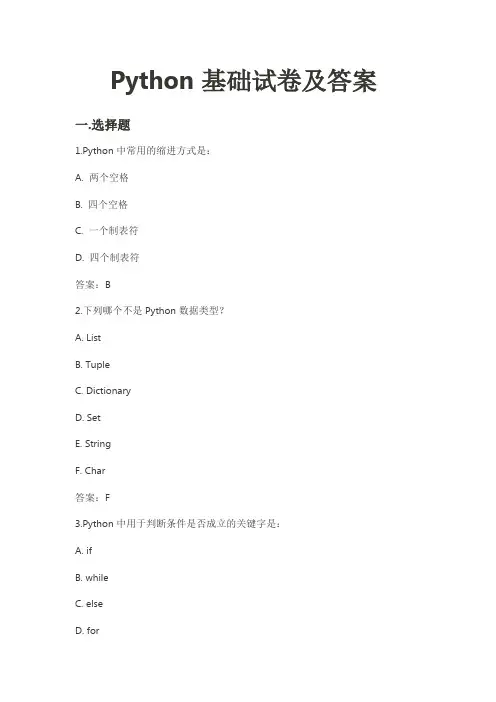
Python基础试卷及答案一.选择题1.Python中常用的缩进方式是:A. 两个空格B. 四个空格C. 一个制表符D. 四个制表符答案:B2.下列哪个不是Python数据类型?A. ListB. TupleC. DictionaryD. SetE. StringF. Char答案:F3.Python中用于判断条件是否成立的关键字是:A. ifB. whileC. elseD. for答案:A4.下列哪个不是Python内置函数?A. print()B. input()C. range()D. for()答案:D5.以下哪个Python模块可以用于操作文件?A. osB. sysC. mathD. time答案:A二.填空题1.Python中用于声明函数的关键字是——def。
2.Python中用于打开文件的函数是——open()。
3.Python中用于读取一行数据的函数是——readline()。
4.Python中用于删除列表中指定元素的方法是——remove()。
5.以下代码的输出结果是什么?a = 10b = 20c = a + b print(c)Plain Text输出结果是:30。
三.简答题1.Python中有哪些基本数据类型?请列举并简要说明其特点。
Python中的基本数据类型包括整型(int)、浮点型(float)、布尔型(bool)、字符串型(str)、列表型(list)、元组型(tuple)、字典型(dict)和集合型(set)。
整型:表示整数,例如1、2、3等。
可以进行加、减、乘、除等基本数学运算。
浮点型:表示带有小数点的数值,例如3.14、4.56等。
在进行数学运算时需要注意精度问题。
布尔型:表示真或假,只有两种取值True和False。
主要用于条件判断。
字符串型:表示一串字符,例如"hello world"等。
可以进行拼接、切片等操作。
列表型:表示一组有序的元素,元素之间用逗号隔开,用中括号[]括起来,例如[1, 2, 3]等。
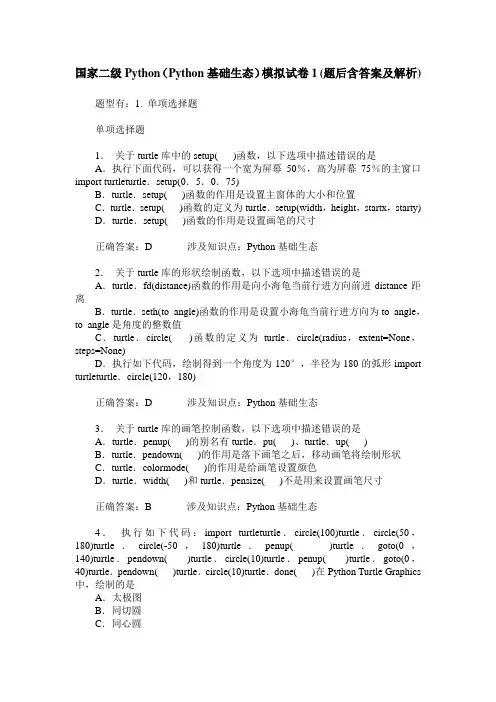
国家二级Python(Python基础生态)模拟试卷1(题后含答案及解析) 题型有:1. 单项选择题单项选择题1.关于turtle库中的setup( )函数,以下选项中描述错误的是A.执行下面代码,可以获得一个宽为屏幕50%,高为屏幕75%的主窗口import turtleturtle.setup(0.5.0.75)B.turtle.setup( )函数的作用是设置主窗体的大小和位置C.turtle.setup( )函数的定义为turtle.setup(width,height,startx,starty) D.turtle.setup( )函数的作用是设置画笔的尺寸正确答案:D 涉及知识点:Python基础生态2.关于turtle库的形状绘制函数,以下选项中描述错误的是A.turtle.fd(distance)函数的作用是向小海龟当前行进方向前进distance距离B.turtle.seth(to_angle)函数的作用是设置小海龟当前行进方向为to_angle,to_angle是角度的整数值C.turtle.circle( )函数的定义为turtle.circle(radius,extent=None,steps=None)D.执行如下代码,绘制得到一个角度为120°,半径为180的弧形import turtleturtle.circle(120,180)正确答案:D 涉及知识点:Python基础生态3.关于turtle库的画笔控制函数,以下选项中描述错误的是A.turtle.penup( )的别名有turtle.pu( )、turtle.up( )B.turtle.pendown( )的作用是落下画笔之后,移动画笔将绘制形状C.turtle.colormode( )的作用是给画笔设置颜色D.turtle.width( )和turtle.pensize( )不是用来设置画笔尺寸正确答案:B 涉及知识点:Python基础生态4.执行如下代码:import turtleturtle.circle(100)turtle.circle(50,180)turtle.circle(-50,180)turtle.penup( )turtle.goto(0,140)turtle.pendown( )turtle.circle(10)turtle.penup( )turtle.goto(0,40)turtle.pendown( )turtle.circle(10)turtle.done( )在Python Turtle Graphics 中,绘制的是A.太极图B.同切圆C.同心圆D.笛卡儿心形正确答案:A 涉及知识点:Python基础生态5.执行如下代码:import turtle as tt.circle(40)t.circle(60)t.circle(80)t.done( )在Python Turtle Graphics中,绘制的是A.太极图B.同切圆C.同心圆D.笛卡儿心形正确答案:B 涉及知识点:Python基础生态6.执行如下代码:import turtle as tdef DrwaCctCircle(n):t.penup( )t.goto(0,一n)t.pendown( )t.circle(n)for i in range(20,80,20):DrwaCctCircle(i)t.done( )在Python Turtle Graphics中,绘制的是A.太极图B.同切圆C.同心圆D.笛卡儿心形正确答案:C 涉及知识点:Python基础生态7.执行如下代码:import turtle as tfor i in range(1,5):t.fd(50)t.1eft(90)在Python Turtle Graphics中,绘制的是A.正方形B.五边形C.三角形D.五角星正确答案:A 涉及知识点:Python基础生态8.turtle库的绘制状态函数是A.color( )B.right( )C.seth( )D.pendown( )正确答案:D 涉及知识点:Python基础生态9.turtle库的颜色控制函数是A.begin_fill( )B.pensize( )C.seth( )D.setheading( )正确答案:A 涉及知识点:Python基础生态10.turtle库的运动控制函数是A.pendown( )B.begin_fill( )C.pencolor( )D.goto( )正确答案:D 涉及知识点:Python基础生态11.random库的seed(a)函数的作用是A.生成一个[0.0,1.0)之间的随机小数B.设置初始化随机数种子aC.生成一个随机整数D.生成一个k比特长度的随机整数正确答案:B 涉及知识点:Python基础生态12.random库的random.randrange(start,stop[,step])函数的作用是A.生成一个[start,stop)之间的随机小数B.从序列类型(例如列表)中随机返回一个元素C.生成一个[start,stop)之间以step为步数的随机整数D.将序列类型中元素随机排列,返回打乱后的序列正确答案:C 涉及知识点:Python基础生态13.random库的random.sample(170p,k)函数的作用是A.从pop类型中随机选取k—1个元素,以列表类型返回B.随机返回一个元素C.生成一个随机整数D.从pop类型中随机选取k个元素,以列表类型返回正确答案:D 涉及知识点:Python基础生态14.time库的time.time( )函数的作用是A.返回系统当前的时间戳B.返回系统当前时间戳对应的stluct_time对象C.返回系统当前时间戳对应的本地时间的struct_time对象,本地之间经过时区转换D.返回系统当前时间戳对应的易读字符串表示正确答案:A 涉及知识点:Python基础生态15.time库的time.mktime(t)函数的作用是A.根据format格式定义,解析字符串t,返回struct_time类型时间变量B.将stluct_time对象变量t转换为时间戳C.将当前程序挂起secs秒,挂起即暂停执行D.返回一个代表时间的精确浮点数,两次或多次调用,其差值用来计时正确答案:B 涉及知识点:Python基础生态16.下列函数中,不是基本的Python内置函数是A.perf_counter( )B.abs( )C.all( )D.any( )正确答案:A 涉及知识点:Python基础生态17.基本的Python内置函数bool(x)的作用是A.返回数值变量x的绝对值B.将x转换为Boolean类型,即True或FalseC.组合类型变量x中所有元素都为真时返回True,否则返回False;若x 为空,返回TrueD.组合类型变量x中任一元素为真时返回True,否则返回False;若x为空,返回False正确答案:B 涉及知识点:Python基础生态18.基本的Python内置函数chr(i)的作用是A.创建一个复数r+i*lj,其中i可以省略B.创建字典类型,如果没有输入参数则创建一个空字典C.返回Unicode编码值为i的字符D.将整数x转换为等值的二进制字符串正确答案:C 涉及知识点:Python基础生态19.基本的Python内置函数eval(x)的作用是A.将x转换成浮点数B.将整数x转换为十六进制字符串C.计算字符串x作为Python语句的值D.去掉字符串x最外侧引号,当作Python表达式评估返回其值正确答案:D 涉及知识点:Python基础生态20.基本的Python内置函数int(x)的作用是A.计算变量x的长度B.将变量x转换成整数C.创建或将变量x转换成一个列表类型D.返回给定参数列表元素的最大值正确答案:B 涉及知识点:Python基础生态21.基本的Python内置函数ord(x)的作用是A.返回一个字符x的Unicode编码值B.将变量x转换成整数C.将整数x转换为八进制字符串D.获取用户输入,其中x是字符串,作为提示信息正确答案:A 涉及知识点:Python基础生态22.下列函数中,不属于基本的Python内置函数是A.hex( )B.exec( )C.sum( )D.close( )正确答案:D 涉及知识点:Python基础生态23.基本的Python内置函数range(a,b,s)的作用是A.返回组合类型的逆序迭代形式B.产生一个整数序列,从a到b(不含) s为步长C.返回a的b次幂D.返回a的四舍五入值,b表示保留小数的位数正确答案:B 涉及知识点:Python基础生态24.基本的Python内置函数sorted(x)的作用是A.将x转换为等值的字符串类型B.对组合数据类型x计算求和结果C.返回变量x的数据类型D.对组合数据类型x进行排序,默认从小到大正确答案:D 涉及知识点:Python基础生态25.以下选项中,不是pip工具进行第三方库安装的作用的是A.安装一个库B.卸载一个已经安装的第三方库C.列出当前系统已经安装的第三方库D.脚本程序转变为可执行程序正确答案:D 涉及知识点:Python基础生态26.使用PyInstaller库对Python源文件打包的基本使用方法是A.pyinstaller需要在命令行运行:\>pyinstaller <Python源程序文件名>B.pip—hC.pip install<拟安装库名>D.pip download<拟下载库名>正确答案:A 涉及知识点:Python基础生态27.以下函数中,不是jieba库函数是A.sorted(x)B.lcut( )C.lcut_for_search( )D.add_word( )正确答案:A 涉及知识点:Python基础生态28.关于jieba库的函数jieba.lcut(x),以下选项中描述正确的是A.精确模式,返回中文文本x分词后的列表变量B.全模式,返回中文文本x分词后的列表变量C.搜索引擎模式,返回中文文本x分词后的列表变量D.向分词词典中增加新词w正确答案:A 涉及知识点:Python基础生态29.关于jieba库的函数jieba.lcut(x,cut_all=True),以下选项中描述正确的是A.精确模式,返回中文文本x分词后的列表变量B.全模式,返回中文文本x分词后的列表变量C.搜索引擎模式,返回中文文本x分词后的列表变量D.向分词词典中增加新词w正确答案:B 涉及知识点:Python基础生态30.关于jieba库的函数jieba.lcut_for_search(x),以下选项中描述正确的是A.精确模式,返回中文文本x分词后的列表变量B.全模式,返回中文文本x分词后的列表变量C.搜索引擎模式,返回中文文本x分词后的列表变量D.向分词词典中增加新词w正确答案:C 涉及知识点:Python基础生态。
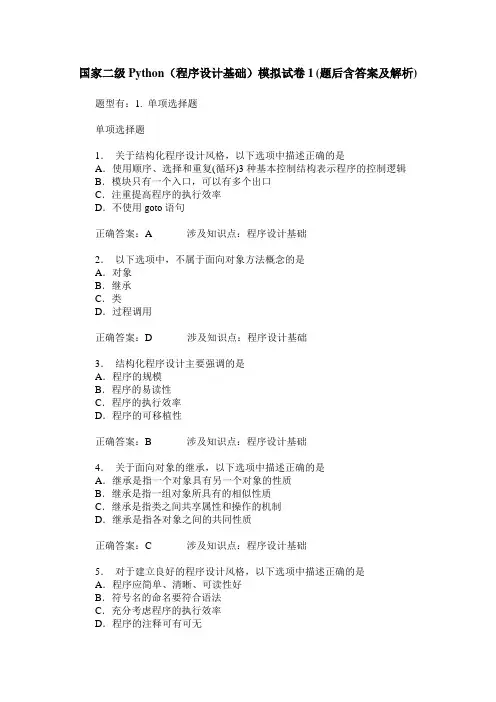
国家二级Python(程序设计基础)模拟试卷1(题后含答案及解析) 题型有:1. 单项选择题单项选择题1.关于结构化程序设计风格,以下选项中描述正确的是A.使用顺序、选择和重复(循环)3种基本控制结构表示程序的控制逻辑B.模块只有一个入口,可以有多个出口C.注重提高程序的执行效率D.不使用goto语句正确答案:A 涉及知识点:程序设计基础2.以下选项中,不属于面向对象方法概念的是A.对象B.继承C.类D.过程调用正确答案:D 涉及知识点:程序设计基础3.结构化程序设计主要强调的是A.程序的规模B.程序的易读性C.程序的执行效率D.程序的可移植性正确答案:B 涉及知识点:程序设计基础4.关于面向对象的继承,以下选项中描述正确的是A.继承是指一个对象具有另一个对象的性质B.继承是指一组对象所具有的相似性质C.继承是指类之间共享属性和操作的机制D.继承是指各对象之间的共同性质正确答案:C 涉及知识点:程序设计基础5.对于建立良好的程序设计风格,以下选项中描述正确的是A.程序应简单、清晰、可读性好B.符号名的命名要符合语法C.充分考虑程序的执行效率D.程序的注释可有可无正确答案:A 涉及知识点:程序设计基础6.关于面向对象的描述,以下选项中描述错误的是A.任何对象都必须有继承性B.对象是属性和方法的封装体C.对象间的信息交换靠消息传递D.操作是对象的动态性属性正确答案:A 涉及知识点:程序设计基础7.在面向对象方法中,一个对象请求另一对象为其服务的方式是通过哪个选项发送?A.调用语句B.命令C.口令D.消息正确答案:D 涉及知识点:程序设计基础8.关于面向对象设计方法与传统的面向过程方法,下列选项中正确的是A.面向对象模拟现实世界中不同事物之间的联系B.面向过程强调模拟现实世界中的算法而不强调概念C.面向过程使用现实世界的概念抽象地思考问题从而自然地解决问题D.面向对象鼓励开发者用实际领域概念去思考软件开发正确答案:C 涉及知识点:程序设计基础9.在结构化方法的软件开发阶段中,软件功能分解所处的阶段是A.详细设计B.需求分析C.编程调试D.总体设计正确答案:D 涉及知识点:程序设计基础10.在设计程序时,应采纳的原则之一是A.程序结构应有助于读者理解B.不限制goto语句的使用C.减少或取消注解行D.程序越短越好正确答案:A 涉及知识点:程序设计基础11.下列工具中,不属于结构化分析常用的工具是A.数据流图B.数据字典C.判定树D.PAD图正确答案:D 涉及知识点:程序设计基础12.结构化程序设计中,对goto语句的使用描述正确的是A.使用goto语句程序效率高B.禁止使用goto语句C.应避免滥用goto语句D.不确定正确答案:C 涉及知识点:程序设计基础13.以下选项中,不属于结构化程序设计特征的是A.可封装B.逐步求精C.自顶向下D.模块化正确答案:A 涉及知识点:程序设计基础14.以下选项中,不属于结构化程序设计特征的是A.多态性B.逐步求精C.自顶向下D.模块化正确答案:A 涉及知识点:程序设计基础15.以下选项中,不属于面向对象设计方法特征的是A.继承性B.多态性C.分类性D.封装性正确答案:C 涉及知识点:程序设计基础16.源程序的文档化不包括A.符号名的命名要有实际意义B.正确的文档格式C.良好的视觉组织D.正确的程序注释正确答案:B 涉及知识点:程序设计基础17.以下选项中,不符合良好程序设计风格的是A.源程序要文档化B.数据说明的次序要规范化C.避免滥用goto语句D.模块设计要保证高耦合、高内聚正确答案:D 涉及知识点:程序设计基础18.采用面向对象技术开发的应用系统的特点是A.重用性强B.运行速度更快C.占用存储量小D.维护更复杂正确答案:A 涉及知识点:程序设计基础19.在面向对象方法中,类之间共享属性和操作的机制是A.继承B.封装C.多态D.对象正确答案:A 涉及知识点:程序设计基础20.在面向对象方法中,类的实例称为A.对象B.多重继承C.信息隐蔽D.父类正确答案:A 涉及知识点:程序设计基础21.在结构化设计方法生成的结构图中,带有箭头的连线表示A.模块之间的调用关系B.程序的组成成分C.控制程序的执行顺序D.数据的流向正确答案:A 涉及知识点:程序设计基础22.下列叙述中正确的是A.在面向对象的程序设计中,各个对象之间具有密切的联系B.在面向对象的程序设计中,各个对象都是公用的C.在面向对象的程序设计中,各个对象之间相对独立,相互依赖性小D.上述三种说法都不对正确答案:C 涉及知识点:程序设计基础23.下面概念中,不专属于面向对象方法的是A.过程调用B.对象C.继承D.类正确答案:A 涉及知识点:程序设计基础24.关于面向对象的继承,下列选项的描述中正确的是A.程序的易读性B.程序的规模C.程序的执行效率D.程序的可移植性正确答案:A 涉及知识点:程序设计基础25.下面选项中,不属于面向对象程序设计特征的是A.类比性B.继承性C.多态性D.封装性正确答案:A 涉及知识点:程序设计基础26.在结构化程序设计的具体实施中,不属于需要注意的要素是A.使用程序设计语言中的顺序、选择、循环等有限的控制结构表示程序的控制逻辑B.选用的控制结构只准许一个入口和一个出口C.程序语句组成容易识别的块,每块只有一个人口和一个出口D.语言中所没有的控制结构,可以采用前后不一致的方法来模拟正确答案:D 涉及知识点:程序设计基础27.根据设定的条件,判断应该选择哪一条分支来执行相应的语句序列,属于A.选择结构B.顺序结构C.循环结构D.以上选项都不对正确答案:A 涉及知识点:程序设计基础28.根据给定的条件,判断是否重复执行某一相同的程序段,属于A.顺序结构B.选择结构C.循环结构D.以上选项都不对正确答案:C 涉及知识点:程序设计基础29.对于面向对象方法中的对象,下面选项中描述错误的是A.对象具有标识唯一性B.可以将具有相同属性的操作的对象抽象为类C.同一个操作可以是不同对象的行为D.从外面能直接使用对象的处理能力,直接修改其内部状态正确答案:D 涉及知识点:程序设计基础30.对于面向对象方法中的类,下面选项中描述错误的是A.类是具有共同属性、共同方法的对象的集合B.类是对象的抽象C.类包括一组数据属性和在数据上的一组合法操作D.一个类是其对应对象的一个实例正确答案:D 涉及知识点:程序设计基础。
![[Python程序设计基础(第2版)][李东方 (1)[20页]](https://uimg.taocdn.com/dd7dee895727a5e9856a61ed.webp)

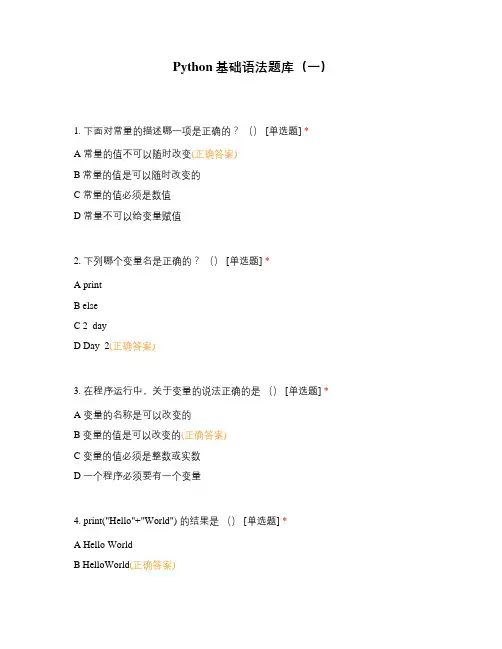
Python基础语法题库(一)1. 下面对常量的描述哪一项是正确的?() [单选题] *A 常量的值不可以随时改变(正确答案)B 常量的值是可以随时改变的C 常量的值必须是数值D 常量不可以给变量赋值2. 下列哪个变量名是正确的?() [单选题] *A printB elseC 2_dayD Day_2(正确答案)3. 在程序运行中,关于变量的说法正确的是() [单选题] *A 变量的名称是可以改变的B 变量的值是可以改变的(正确答案)C 变量的值必须是整数或实数D 一个程序必须要有一个变量4. print("Hello"+"World") 的结果是() [单选题] *A Hello WorldB HelloWorld(正确答案)C “Hello + World”D “Hello“+“World”5. 下面哪一个是布尔值?() [单选题] *A “True“B “False“C False(正确答案)D ‘False’6. 下面哪一个值是整数?() [单选题] *A “100“B 10.99C -40(正确答案)D 以上都不是7. X_Y=input() 表示() [单选题] *A 输入一个值,赋值给变量X_Y(正确答案)B 输入两个值,分别赋值给变量X和YC 输入一个变量,它的内容=X-YD 以上都不对8. 从键盘输入一个整数number,下面哪一句是正确的?() [单选题] *A number = input(‘Please input a Integer)B number = input(“Please input a Integer”)C number =int(input(“Please input a Integer”))(正确答案)D number =int(input(“Please input a Integer”)9. x=54y=5z=x%yprint("z=“,z) [单选题] *10z=104z=4(正确答案)10. for x in range(11,19,:print(x)[单选题] *11 13 15 17 1911 12 13 14 15 16 17 18 1911 14 17 1911 14 17(正确答案)11. n=0for i in range(20,:if i%2==0:n=n+1print(n) [单选题] *45(正确答案)6712. a=0for b in range(1,10,:if b %2!=0:a=a+1print(a) [单选题] *12(正确答案)3413. n=0for x in range:if x%5==0 :n=n+1print("n=",n) [单选题] * 4n=4(正确答案)3n=314. x=eval(input("x=")) if x%2==0:print("偶数")else:print("奇数")运行程序x=568结果显示 [单选题] *偶数(正确答案)奇数15. for i in range(1,:print(i) [单选题] *1 2 3 4 50 1 2 3 4 51 2 3 4(正确答案)16. for x in range(1,7,: print(x) [单选题] *1 2 3 4 5 71 3 5 71 3 5(正确答案)17. for a in range(10,1,-: print(a) [单选题] *10 9 8 7 6 5 4 3 2 1 -1 -2 10 8 6 4 2(正确答案)1 3 5 7 918. for a in range:if a %2!=0:print(a) [单选题] *1 2 3 4 5 6 7 8 9 101 3 5 7 9(正确答案)2 4 6 82 4 6 8 1019. Python中用来将变量转化为整型类型的函数是( ) [单选题] * A)str()B)char()C)float()D)int()(正确答案)20. while语句属于( ) [单选题] *A)顺序语句B)分支语句C)循环语句(正确答案)D)定义语句21. Python编程语句区分大小写 [判断题] *对(正确答案)错22. Python中对代码注释可以用到“//” [判断题] *对错(正确答案)23. Python中在使用字符变量前要对其进行定义 [判断题] *对错(正确答案)24. Python中需要将循环执行的语句放入“{}”内 [判断题] *对错(正确答案)25. Python不支持的数据类型是() [单选题] *A. char(正确答案)B. intC. floatD. list26. 以下选项中不符合python语言变量命名规则的是() [单选题] *A. abcB. 5_time(正确答案)C. _a123D. Bird27. 下列不属于python语言的保留字的是() [单选题] *A. FalseB. ifC. static(正确答案)D. for28. 在Python3中执行如下语句后得到的结果是? ( )world="world"print "hello"+ world [单选题] *A. helloworldB. "hello"worldC. hello worldD. 语法错误(正确答案)29. 下列代码,输出结果是()a=”Hello”#a=”Hi”Print(a,”world”) [单选题] *A. Hello world(正确答案)B. Hi worldC. Hello “world”D. Hello30. 当用户依次输入:12 0,下列代码输出结果是() try:a=int(input(“输入被除数:”))b=int(input(“输入除数:”))c=a/bexcept:print(“输入有误”)else:print(c) [单选题] *A. 12B. 0C. 程序没有任何输出D. 输入有误(正确答案)31. 下面代码的输出结果是()a=[[1,2,3],[4,5,6],[7,8,9]]s=0for c in a:for j in range:s +=c[j]print(s) [单选题] *A. 0B. 45(正确答案)C. 24D. 以上答案都不对32. 下列代码运行结果是()(提示:pow(x,y) 方法返回 xy(x的y次方)的值) print(pow(4,0.) [单选题] *A. 2(正确答案)B. 4C. 1D. 0.533. 下列代码输出结果依次是()print(3==5 or 4>print(5>=5 and 6> [单选题] *A. True, falseB. True,True(正确答案)C. False, FalseD. False, True34. 下列程序运行得到的值为()list1 = [1,2,3]print(3*list [单选题] *A.[1,2,3,1,2,3,1,2,3](正确答案)B. [3,6,9]C. [1,1,1,2,2,2,3,3,3]D. 以上答案均错误35. 执行下面语句后x的值为()x = 3x *= 6print(x) [单选题] *A. 3B. 6C. 9D. 18(正确答案)36. 执行下列程序,程序输出结果是()print( 100 - 25 * 3 % 4 ) [单选题] *A. 1B. 97(正确答案)C. 25D. 037. 运行下列表达式list(range(1,10,)的值为() [单选题] *A. [1,4,7](正确答案)B. [1,2,3]C. [2,5,8]D. [1,10,3]38. 字符串的连接是一种对字符串处理的方法。

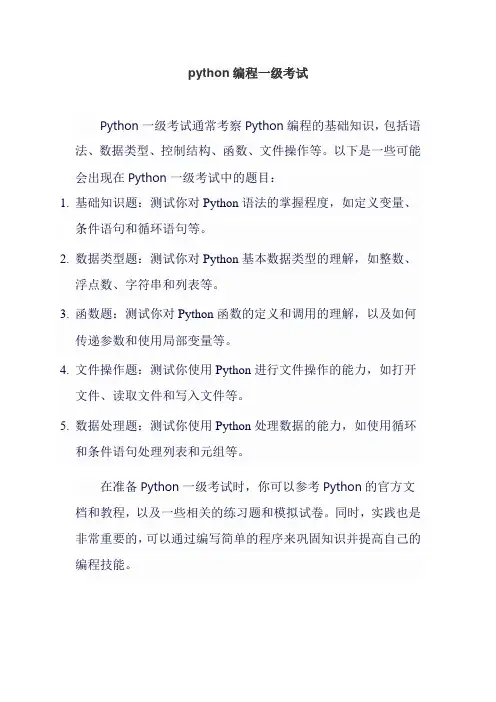
python编程一级考试
Python一级考试通常考察Python编程的基础知识,包括语法、数据类型、控制结构、函数、文件操作等。
以下是一些可能会出现在Python一级考试中的题目:
1.基础知识题:测试你对Python语法的掌握程度,如定义变量、
条件语句和循环语句等。
2.数据类型题:测试你对Python基本数据类型的理解,如整数、
浮点数、字符串和列表等。
3.函数题:测试你对Python函数的定义和调用的理解,以及如何
传递参数和使用局部变量等。
4.文件操作题:测试你使用Python进行文件操作的能力,如打开
文件、读取文件和写入文件等。
5.数据处理题:测试你使用Python处理数据的能力,如使用循环
和条件语句处理列表和元组等。
在准备Python一级考试时,你可以参考Python的官方文档和教程,以及一些相关的练习题和模拟试卷。
同时,实践也是非常重要的,可以通过编写简单的程序来巩固知识并提高自己的编程技能。